Când adăugați comentarii la un document Word, o foaie de calcul Excel sau o prezentare PowerPoint, Office 365 vă permite să menționați un alt utilizator folosind semnul „@” (ca majoritatea aplicațiilor de chat). Iată pentru ce sunt mențiunile Office 365 și cum să le folosiți eficient.
Mențiunile au sens doar atunci când lucrezi cu alte persoane, așa că, deși le poți folosi cu un abonament personal Office 365 (O365), va trebui să adaugi alte persoane la acel abonament pentru ca acestea să fie de folos. Aceasta înseamnă că mențiunile tind să fie mai utile în cadrul unei organizații în care toată lumea are o licență O365.
Nu veți folosi niciodată Word, Excel sau PowerPoint ca aplicații de chat, dar asta nu înseamnă că doriți să lăsați fișierul pe care îl examinați pentru a trimite un mesaj autorului. Anterior, puteai adăuga comentarii la un fișier Office pentru ca oricine altcineva cu acces la acel fișier să le citească, dar asta se bazează pe deschiderea fișierului și citirea comentariilor. Cu mențiuni, puteți trimite cuiva un mesaj în mod proactiv.
Acest mesaj ar putea fi o întrebare („Sandra, poți confirma că aceste cifre sunt corecte?”), o modificare („John, această secțiune este prea pronunțată, poți să o reducă, te rog.”) sau pur și simplu un comentariu („Jean , iubesc acest slide, care este cu adevărat eficient”). Oricare ar fi, o mențiune va trimite automat acelei persoane o alertă prin e-mail cu un link către comentariu. Nu mai așteptați ca cineva să deschidă fișierul „în caz că” ați adăugat un comentariu!
Vom demonstra acest lucru cu Word, dar procesul este exact același în Excel și PowerPoint.
Selectați textul pe care doriți să îl comentați și apoi faceți clic pe Inserare > Comentariu nou (sau faceți clic dreapta pe textul evidențiat și selectați „Comentariu nou” din meniul contextual).

În caseta de comentarii care apare, tastați „@” și numele persoanei pe care doriți să o menționați. Scrieți restul mesajului și apoi faceți clic pe butonul „Postează”.
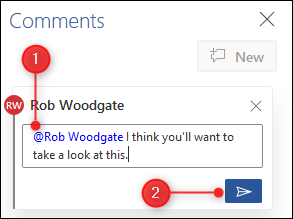
Și gata, ai menționat pe cineva.
Persoana pe care ați menționat-o va primi o alertă prin e-mail care arată comentariul dvs., textul pe care l-ați comentat și un buton pentru a o duce direct la comentariul dvs. din document.
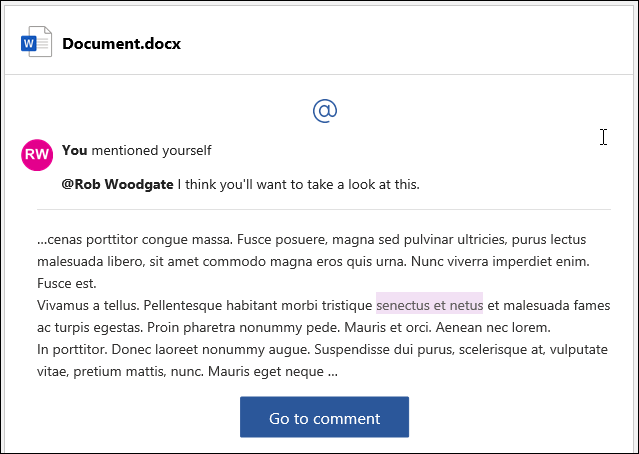
Menționează în general lucrările în aplicațiile mobile, aplicațiile web și clienții desktop Microsoft pentru Word, Excel și PowerPoint.
Alerta prin e-mail are o funcționalitate suplimentară care va afișa, de asemenea, orice fir de comentarii, contextul documentului înconjurător și vă va oferi posibilitatea de a răspunde la comentariu din e-mail.
Această funcționalitate suplimentară este disponibilă în aplicațiile mobile și aplicațiile web pentru Word, Excel și PowerPoint și în clientul Excel (versiunea 1911 sau mai recentă pentru Windows, versiunea 16.31 sau mai recentă pentru Mac). Alertele prin e-mail din aplicațiile client Word și PowerPoint vor primi această funcționalitate suplimentară cândva în 2020.

